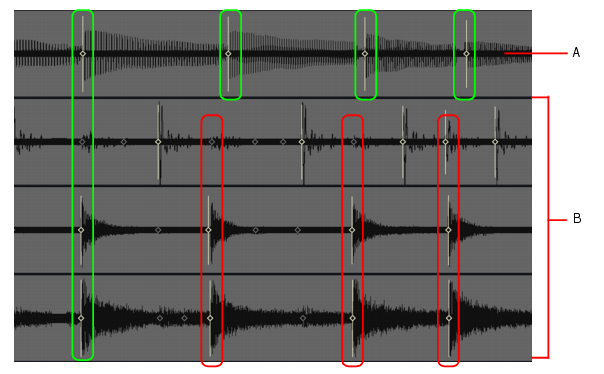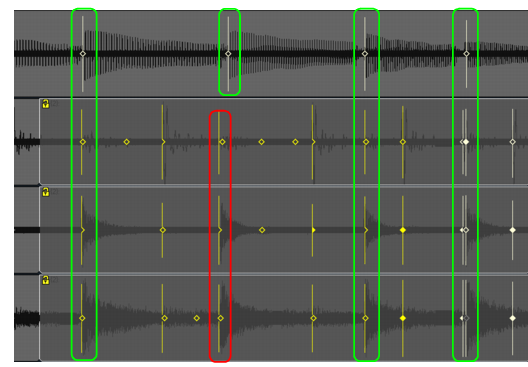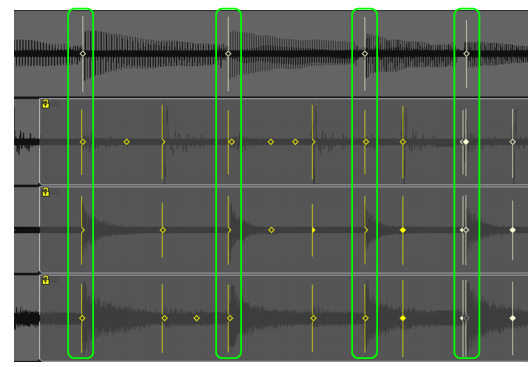Timing einer Spuraufzeichnung unter Beibehaltung der Phasenbeziehungen korrigierenDie Bearbeitung eines Spurinstruments – z. B. eines mit mehreren Mikrofonen aufgezeichneten Drumkits oder einer vollständigen Band – erfordert ein wenig mehr Sorgfalt als die Bearbeitung eines Solovortrags.Wenn Sie Mehrspurdaten dehnen oder quantisieren, ist es unabdingbar, die Phasenbeziehungen der Originalaufzeichnung beizubehalten. Dies lässt sich nur erreichen, wenn die einzelnen Spuren jeweils an exakt denselben Zeitpunkten gedehnt werden.AudioSnap stellt Tools zur Verfügung, die die spurübergreifende Beibehaltung der Phasenbeziehungen bei der Bearbeitung von Zählzeiten in einzelnen Spuren gewährleisten.Im folgenden Beispiel erfahren Sie, wie Sie mithilfe von AudioSnap ein auf mehreren Spuren aufgezeichnetes Drumkit sowie eine Pianospur bearbeiten. Das Drumkit wurde mit drei Mikrofonen für Bassdrum, Snaredrum und Overheads aufgenommen, die jeweils auf eine eigene Spur geroutet wurden.Die folgende Abbildung zeigt die letzten drei Events eines Songs. Die oberste Spur enthält das Piano, die übrigen die Drums: Bassdrum, Snaredrum und Overheads.A. Pianospur B. DrumspurenWie Sie sehen, war der Schlagzeuger etwas zu früh dran und spielte nicht synchron zum Piano. Zu Beginn des Taktes spielen Drums und Piano noch im gleichen Rhythmus. Im Taktverlauf jedoch fügt der Drummer ein Fill ein und liegt während der nächsten drei Zählzeiten ein ganzes Stück vor dem Pianisten. Es ist klar zu erkennen, dass die Transientenmarker der Drumspuren im Verlaufe des Taktes immer stärker vorgezogen werden: Der Drummer hat es eilig.Unsere Aufgabe besteht nun darin, die Drumevents an die Anschläge des Pianos anzupassen, sodass Drum- und Pianospur über den gesamten Takt synchron laufen.
Tip - Searching Documentation
Tip: To search for a specific topic, type your search query in the Search Cakewalk.com field at the top right of this page.
When the search results appear, click which product's documentation you would like to search to filter the search results further.
Note - Using Offline Help
Note: If you prefer to always use offline Help, go to Edit > Preferences > File > Advanced in your Cakewalk software and select Always Use Offline Help.
If you are not connected to the internet, your Cakewalk software will default to showing offline help until an internet connection becomes available.